很多用户为了保障win7电脑中存储文件的安全,因此也会选择设置开机密码登录来保护,然而为了提高win7系统开机密码的安全性,通过频繁更换开机密码之后难免会出现忘记了的情况,
很多用户为了保障win7电脑中存储文件的安全,因此也会选择设置开机密码登录来保护,然而为了提高win7系统开机密码的安全性,通过频繁更换开机密码之后难免会出现忘记了的情况,对此win7电脑密码忘记怎么办呢?下面小编就来教大家win7电脑密码忘记如何打开电脑,一起来看看吧。
1、首先重启系统,屏幕亮之后按下键盘上F8键,鼠标选中带命令提示符的安全模式,键盘上按下回车(Enter)键;
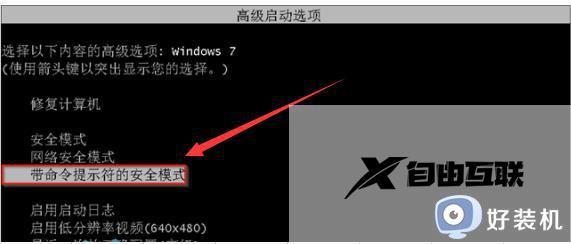
2、之后电脑屏幕出现两个用户名,鼠标点击administrator用户名;

3、在安全模式界面下,在光标显示的地方输入net user Smile /add,按下回车键,如下图:
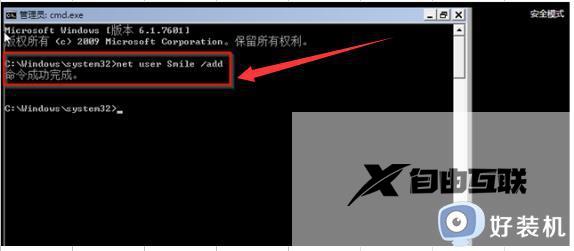
4、再输入net localgroup administrators Smile /add,按下键盘回车键;
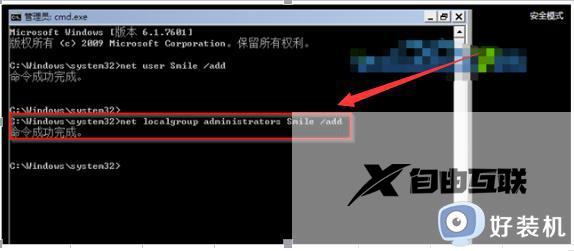
5、接着输入shutdown /r /t 5 /f,按下键盘回车键,之后再重启电脑;
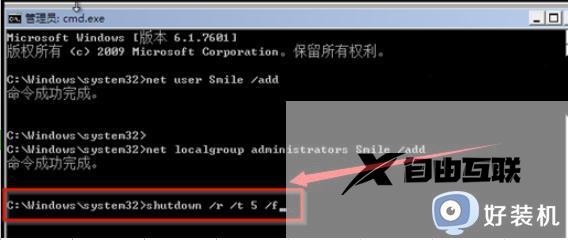
6、等待电脑重启之后,在界面三个用户名中鼠标点击选泽Smile;
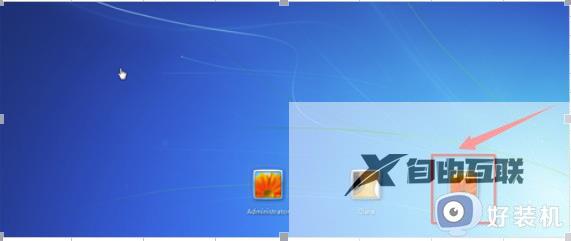
7、显示桌掩哨爹面之后,鼠标双击我的电脑
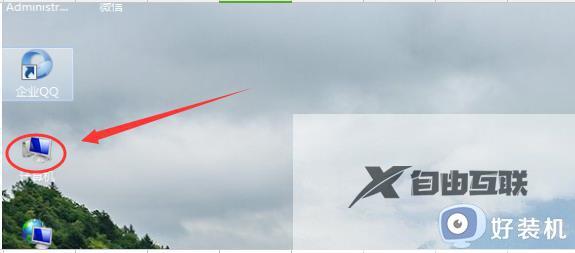
8、界面显示之后,鼠标单击如图所示的控制面板;
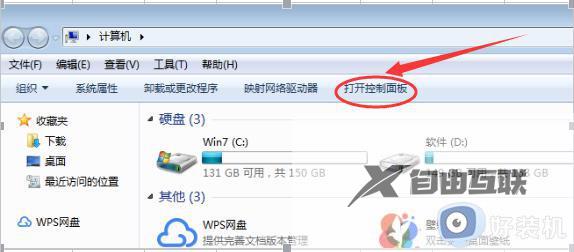
9、然后鼠标单击添加或删除用户账户;
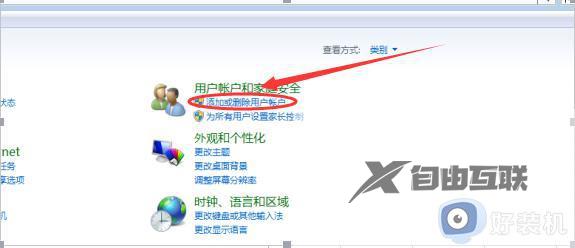
10、再删捕塑除密码,就OK了。
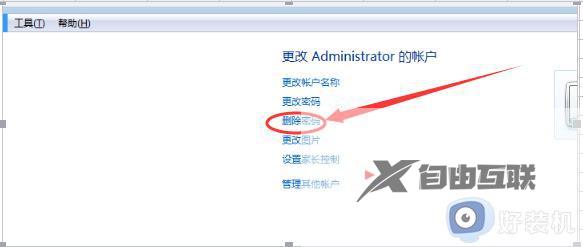
以上就是小编告诉大家的win7电脑密码忘记如何打开电脑所有内容了,如果有不了解的用户就可以按照小编的方法来进行操作了,相信是可以帮助到一些新用户的。
